

A speciális elrendezési és kikészítési beállítások hasznosak lehetnek különféle terméktípusok, például névjegyek létrehozásához. Az alábbi eljárás bemutatja, a speciális beállításokkal hogyan válik a kilövés könnyen testreszabhatóvá.
Ez az eljárás egy példa névjegyek kilövésére. A névjegyeket kétoldalas lapra nyomtatják. Az élvágás után különböző kötegek jönnek létre. Végül minden köteg azonos számú névjegyet tartalmaz.
Érintse meg a gombot.
Lépjen a munka helyére.
Válassza ki a szerkeszteni kívánt munkát.
Érintse meg a [Szerkesztés] gombot vagy a munka kétszeri megérintésével nyissa meg a [Szerkesztés] ablakot.
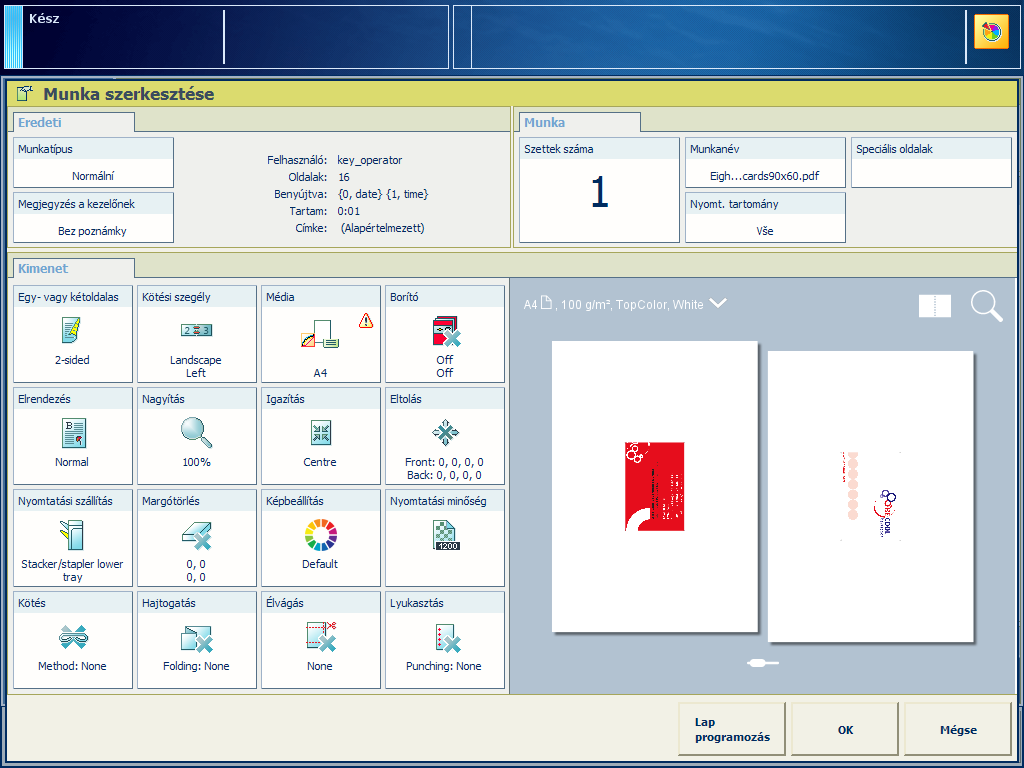 [Szerkesztés] ablak
[Szerkesztés] ablakÉrintse meg az [Média] gombot.
Válasszon egy A3 méretű hordozót.
Érintse meg az [OK] gombot.
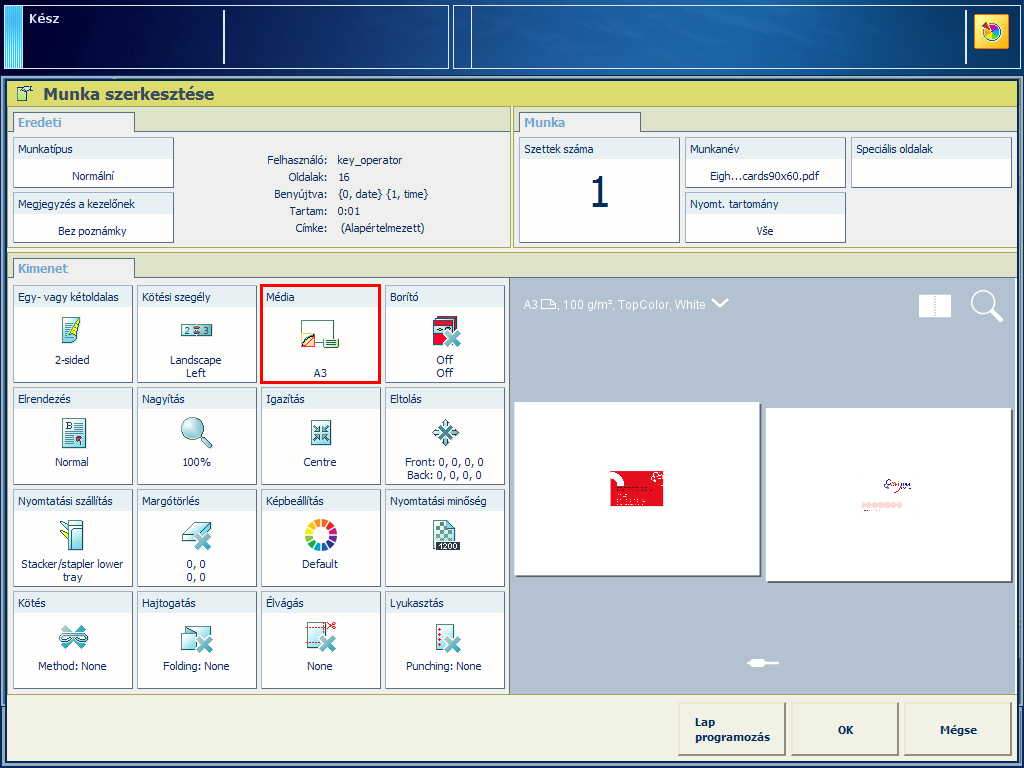 [Média] beállítás
[Média] beállításAz élvágási beállítások segítségével határozza meg a névjegy szükséges méretét. Tegye az alábbiakat:
Érintse meg az gombot.
Érintse meg a(z) gombot a lap élvágás utáni méretének megadásához. A legördülő menü tartalmazza az előre megadott lapméreteket (például A4).
A(z) [Egyedi] lehetőség kiválasztásával maga is meghatározhatja a méretet. Az egyéni méreteket megadhatja [Szélesség: ({0})] és [Magasság: ({0})] mértékegységben.
A szélesség a lap rövid szegélyével párhuzamos. A magasság a lap hosszú szegélyével párhuzamos. Ha a(z) [Szélesség: ({0})] és [Magasság: ({0})] méreteit felcseréli, akkor a névjegy tájolása a nyomtatott lapon megváltozik.
Érintse meg az [OK] gombot.
|
Beállítások |
Realisztikus előnézet |
|---|---|
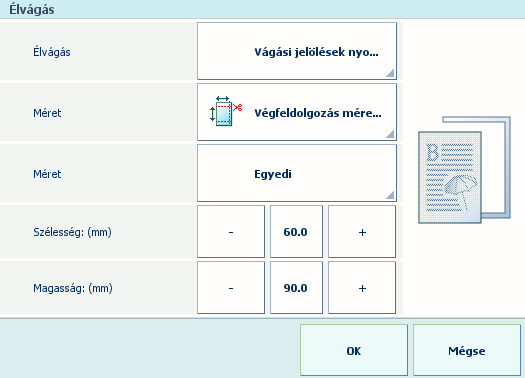
|
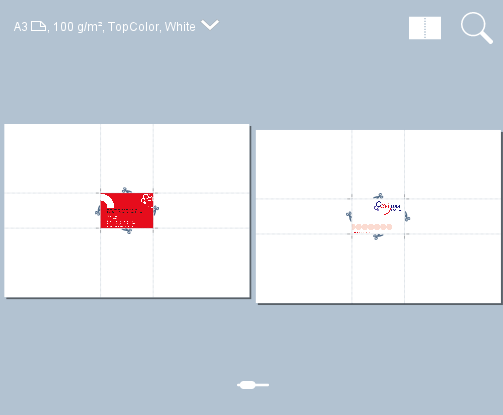
|
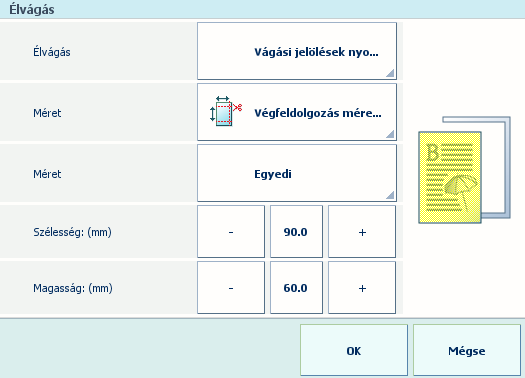
|
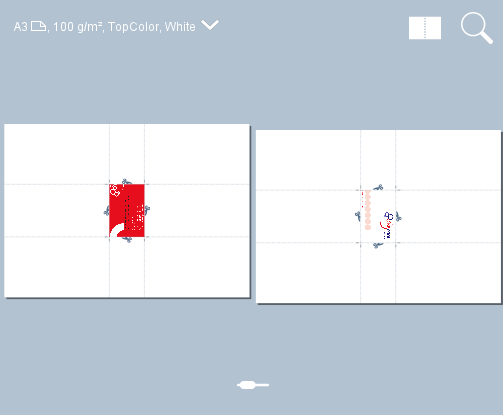
|
A termék végső méretének testreszabásához meg kell határoznia az élvágási beállításokat. Ha nem választja ki a(z) [Vágási jelölések nyomtatása] lehetőséget, akkor nem tudja megadni a szükséges kilövést.
Adja meg az elrendezés beállításait az alábbiak szerint:
Érintse meg az gombot.
Válassza ki a [Egyedi] opciót.
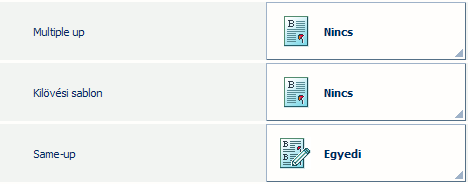 [Egyedi] beállítás
[Egyedi] beállításEngedélyezze a következőt: [Vág és kötegel].
Érintse meg a(z) [Vágási és kötegelési folyamat] gombot, és válassza ki a(z) [Kötegenként] lehetőséget.
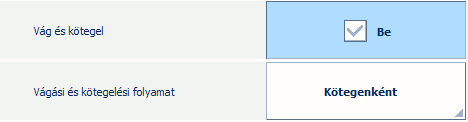 [Vágási és kötegelési folyamat] beállítás
[Vágási és kötegelési folyamat] beállításMódosítsa a sorok és oszlopok számát annak érdekében, hogy elérje az oldalak laponkénti maximális ismétlődését.
Az adagolás irányától függetlenül a sorok a lap rövid szegélyével, az oszlopok pedig a lap hosszú szegélyével párhuzamosak.
|
Beállítások |
Realisztikus előnézet |
|---|---|
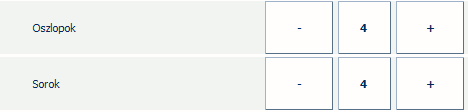
|
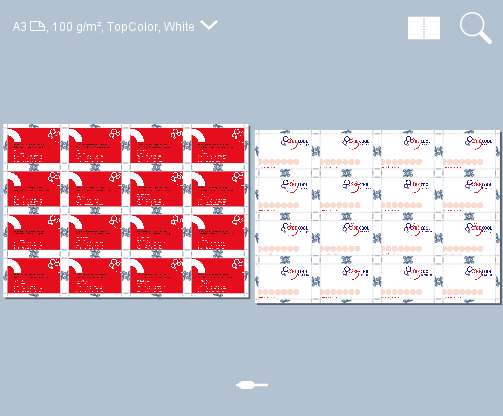
|
Ha nem szeretné, hogy a PRISMAsync automatikusan kiszámolja az oszlopok és sorok távolságát, akkor kapcsolja ki az [Automatikus távolság] opciót. Adja meg manuálisan a(z)[Oszlopok távolsága (mm)] és [Sorközök (mm)] értékét, például 5 mm.
Ha nem szeretné, hogy a PRISMAsync automatikusan meghatározza a névjegy tájolását, akkor szintén le kell tiltani az [Automatikus távolság] lehetőséget.
|
Beállítások |
Realisztikus előnézet |
|---|---|
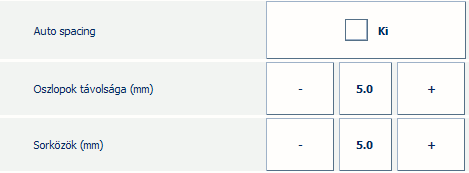
|
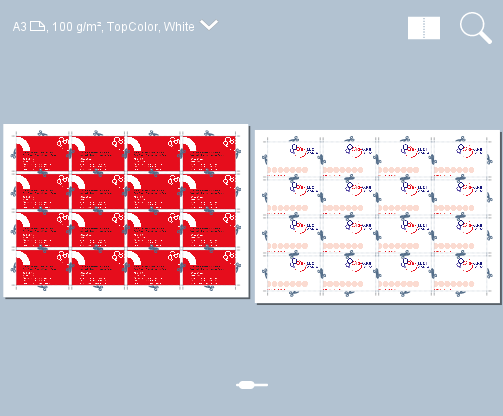
|
Lehetőség van sorok és/vagy oszlopok kijelölésére, megfordítására és elforgatására is. Ezek az elrendezési beállítások például akkor lehetnek hasznosak, ha a névjegyek egyik oldala azonos színű. Ha az azonos színű oldalakat egymás mellé helyezzük, az élvágás kevésbé hajlamos a pontatlanságra.
|
Beállítások |
Realisztikus előnézet |
|---|---|
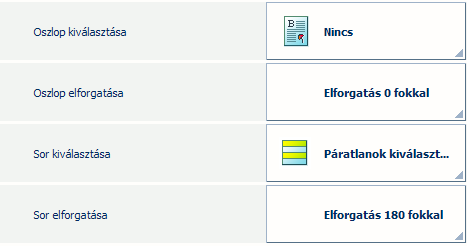
|
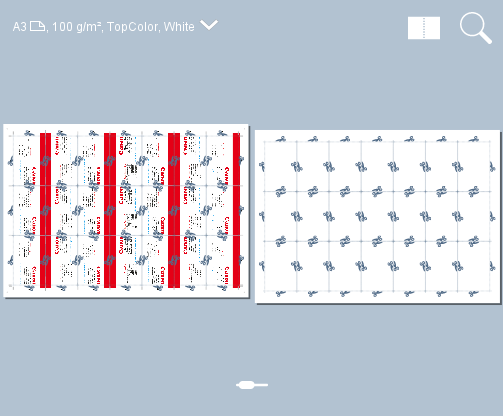
|
Érintse meg az [OK] gombot.
A névjegyek készen állnak a nyomtatásra. Érintse meg az [OK] gombot.
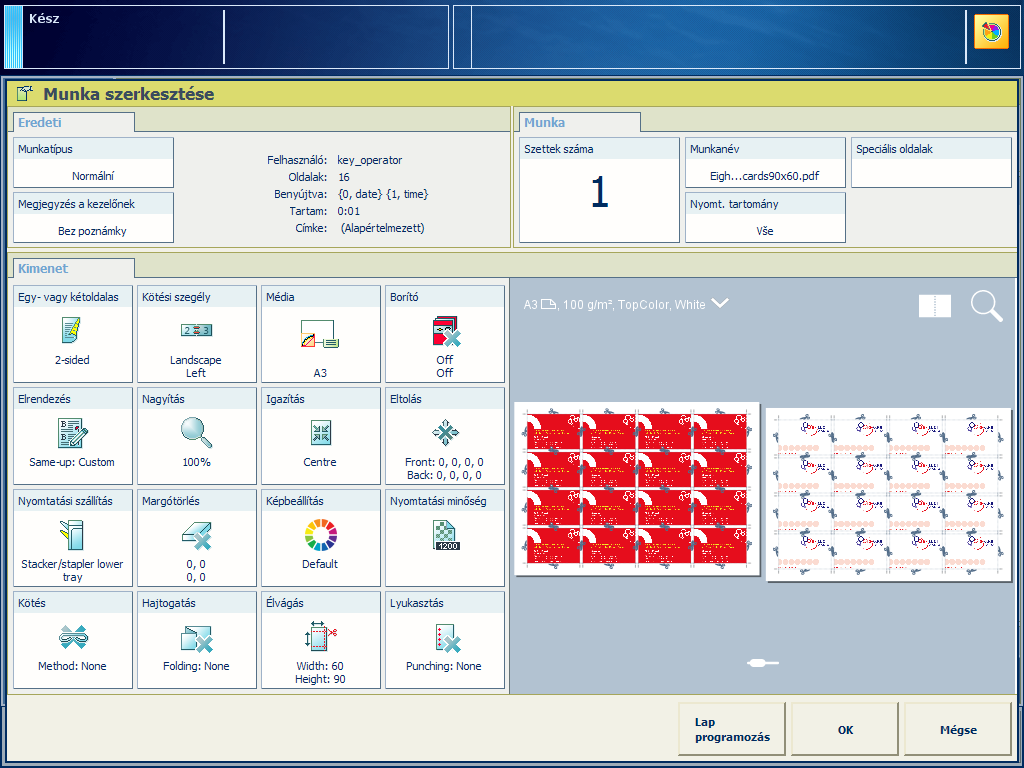 Névjegyek kilövése
Névjegyek kilövése